1. Kunjungi Dasbor Windows Security
Pertama-tama yang Anda harus lakukan tentu mengakses dasbornya Windows Defender. Sebenarnya ada beberapa cara untuk mengaksesnya namun yang paling mudah adalah melalui ikon pada System Tray atau Task Bar yang terletak di pojok kanan bawah.
Jika tidak terlihat ikon Windows Defender di sebelah keterangan jam, Anda perlu meng-expand area ikon dengan mengklik pada tanda panah seperti di atas. Kemudian, carilah logo Windows Defender atau Windows Security dan klik ganda pada ikon tersebut.
2. Pilih Menu Virus & Threat Protection
Setelah Anda mengklik ganda pada ikon Windows Security, sebuah jendela akan terbuka yang berisikan berbagai menu yang mengatur sisi keamanan PC.
Untuk melanjutkan, pilihlah menu Virus & Threat Protection sebagaimana yang ditunjukkan pada gambar di atas.
3. Pilih Menu Manage Settings
Di bagian ini, Anda akan melihat beragam section dan pilihan seperti memindai kilat, melihat sejarah proteksi, dan lain sebagainya.
Carilah section yang bertuliskan Virus & Threat Protection Settings, kemudian di bawahnya akan terlihat menu Manage Settings. Anda tinggal perlu klik Manage Settings untuk mengunjungi laman selanjutnya.
4. Matikan "Real-time protection"
Nah, di laman inilah Anda bisa men-disable Windows Defender agar tidak senantiasa mendeteksi virus atau malware yang kemungkinan bisa masuk.
Apakah toggle untuk Real Time Protection menyala? Jika iya, klik sekali untuk mematikannya hingga tulisannya menjadi Off dan Anda pun sudah berhasil menonaktifkan Windows Defender. Anda bisa menyalakannya kembali dengan cara yang sama atau dengan melakukan restart pada PC.